5種方法解除開機密碼:http://omenworld.pixnet.net/blog/post/37215795
教你怎樣解除電腦開機密碼!
先記下來,以後總會有用到的!
此方法僅供電腦教師交流,
嚴禁作為非法手段使用!
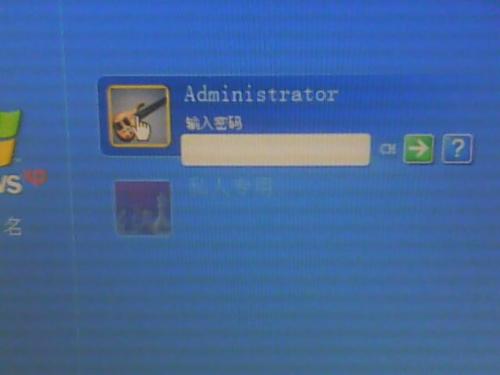
方法一
在開機時,按下F8進入”
帶命令提示符的安全”模式
輸入”NET USER+
使用者名+123456/ADD”
可把某使用者的密碼強行設置為”123456
方法二
如使用者忘記登入密碼可按下列方法解決
1.在電腦啟動時按〔F8〕及選
〔Safe Mode With Command Prompt〕
2.選〔Administrator〕
後便會跳出〔Command Prompt〕的視窗
3.用〔Net〕的命令增加一個使用者,
例:增加一個使用者名為alanhkg888,
命令語法如下:
net user alanhkg888/add
4.將新增使用者提升至Administrator的權力,
例:提升剛才增加使用者alanhkg888的權力,
命令語法如下
net localgroup administrators alanhkg888/add
5.完成上列步驟後重新開機電腦,
在啟動畫面上便增加了一個使用者alanhkg888了,
選alanhkg888進入
6.登入後在〔主控台〕→
〔使用者帳戶〕→選忘記密碼的使用者,
然後選〔移除密碼〕後〔等出〕
7.在登入畫面中選原來的使用者
便可不需密碼情況下等入(因已移除了)
8.刪除剛才新增的使用者,
在〔主控台〕→〔使用者帳戶〕→
選〔alanhkg888〕,然後選〔移除帳戶〕便可
*不適用於忘記安裝時所設定
〔administrator〕的密碼
方法三
1、重新開機Windows XP,
在啟動畫面出現後的瞬間,
按F8,選擇”帶命令列的安全模式”運行。
2、運行過程停止時,
系統列出了超級使用者administrator
和本地使用者owner的選擇功能表,
滑鼠點擊administrator,
進入命令列模式。
3、鍵入命令:
”net user owner 123456/add”,
強制性將OWNER使用者的口令更改為”123456″。
若想在此添加某一使用者
(如:使用者名為abcdef,口令為123456) 的話,
請鍵入”net user abcdef 123456/add”,
添加後可用”net localgroup administrators abcdef/add”
命令將使用者提升為系統管理組
administrators使用者,具有超級許可權。
4.DOS下刪windowssystem32config
裡面的SAM檔就可以了
5.開機後按鍵盤的Delete鍵進入BIOS介面。
找到User Password選項,其預設為關閉狀態。
啟動並輸入使用者密碼(1~8位,英文或者數位)。
電腦提示請再輸入一遍以確認密碼無誤,
保存退出後重新開機機器,
這時就會在開機時出現密碼功能表
方法四
如果是FAT32,進入DOS,
刪除c:winntsystem32configsam*.*就可以了。
登陸只要輸入administrator不輸密碼即可。
然後創建一個新的。要是NTFS則無效
另外如果你的系統沒有加過微軟的
輸入法補丁的話也可以利用輸入法
的漏洞去做一個管理員許可權帳號,
具體方法如下:
開機後,Win2000自啟動,
出現登錄視窗,顯示使用者名,
並要求輸入密碼(當然這時你不會有密碼)。
這時請將輸入焦點置於使用者名一項,
用Ctrl+Shift切換輸入法
(隨便選上一種,只要能出現輸入法工具條的就行)。
在出現的輸入法提示工具條上按一下右鍵,
選擇説明,會彈出一個説明視窗。
接下來你需要在這個視窗裡找到一個
(綠色帶底線)超級連結,
並用SHIFT+滑鼠左鍵按一下,
打開它會彈出一個IE視窗,
請在視窗位址欄裡輸入c:,
到這步你應該很清楚怎麼做了。
只要點擊標準按鍵的”向上”,
會發現你可以進入”控制台”了,
進入後你可以直奔”
使用者和密碼”
接下發生的事只有你自己知道了。
方法五
我們知道在安裝Windows XP過程中,
首先是以”administrator”預設登錄,
然後會要求創建一個新帳戶,
以便進入Windows XP時使用此新建帳戶登錄,
而且在Windows XP的登錄介面中也只會出現
創建的這個使用者帳號,
不會出現”administrator”,
但實際上該”administrator”
帳號還是存在的,並且密碼為空。
*******************************************************
Windows 7忘記密碼:http://blog.xuite.net/yh96301/blog/56805052
開啟Windows 7,輸入登入密碼,不知道是甚麼原因?〈中毒?家裡的小朋友不小心修改了密碼?〉卻顯示密碼錯誤,不能登入Windows 7,試了幾次都無效,該怎麼辦呢?不需要找人重新安裝電腦,只要依照下列的步驟,就可以更改密碼,順利登入Windows 7。
1.Windows 7不能登入,只剩下「輸入法」和「輕鬆存取」可以使用,如下圖所示,點選「輕鬆存取」。

2.「輕鬆存取」有下列六個選項,接下來將利用將「放大鏡程式〈Magnify.exe〉」修改為「命令提示字元〈cmd.exe〉」的方式來修改登入的密碼。

3.將Windows 7的安裝光碟、修復光碟或WinPE開機光碟放進光碟機,設定BIOS為光碟開機,詳見:設定BIOS的開機順序為光碟優先。當出現下圖所示的畫面,按鍵盤的「Enter」,使用光碟開機。使用光碟開機也可以按鍵盤的快速鍵〈宏碁的電腦按「F12」,華碩的電腦按「ESC」,其他品牌詳見:常用的筆記型電腦開機快速鍵〉,顯示開機選單,再選擇要開啟的裝置。

4.正在載入Windows檔案。

5.點選「下一步」。

6.點選「修復您的電腦」。

7.搜尋完成已經安裝的Windows 7以後,點選「下一步」。

8.點選「命令提示字元」。

9.在開啟的命令提示字元視窗輸入「c:」,按鍵盤的「Enter」鍵,切換到Windows 7的安裝磁碟c。您的Windows 7安裝磁碟不一定是c,也有可能是d或其他磁碟〈一般品牌電腦都會有100 MB的開機系統隱藏分割區,所以Windows 7安裝磁碟是d〉,請先行做確認。

10.接著輸入「cd windowssystem32」,按鍵盤的「Enter」鍵,執行命令。

11.接著輸入「ren Magnify.exe Magnify1.exe」,按鍵盤的「Enter」鍵,將放大鏡程式更改名稱為Magnify1.exe。

12.接著輸入「ren cmd.exe Magnify.exe」,按鍵盤的「Enter」鍵,將命令提示字元的名稱cmd.exe更改為放大鏡程式的名稱Magnify.exe。

13.更改完成,點選「關閉」按鈕,關閉「命令提示字元」。

14.點選「重新啟動」,重新開啟電腦〈記得要由硬碟開機〉。

15.開機以後點選「輕鬆存取」,勾選「讓螢幕上的項目放大一些(放大鏡)」,點選「確定」,開啟「命令提示字元」的視窗。

16.在「命令提示字元」的視窗,輸入「net user hung 654321」,按鍵盤的「Enter」鍵,將使用者「hung」的密碼更改為「654321」。

17.命令執行成功,點選「關閉」按鈕,關閉「命令提示字元」的視窗。

18.輸入更改以後的密碼,按鍵盤的「Enter」鍵,登入Windows 7。

19.如下圖所示,Windows 7已經成功開啟。

20.Windows 7成功開啟以後,記得依照上述的步驟,將「命令提示字元」和「放大鏡」更改為原來的名稱,如下圖所示,輸入「ren Magnify.exe cmd.exe」和「ren Magnify1.exe Magnify.exe」




